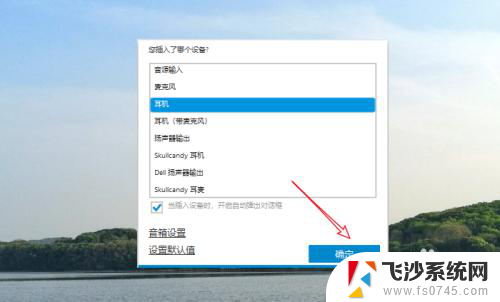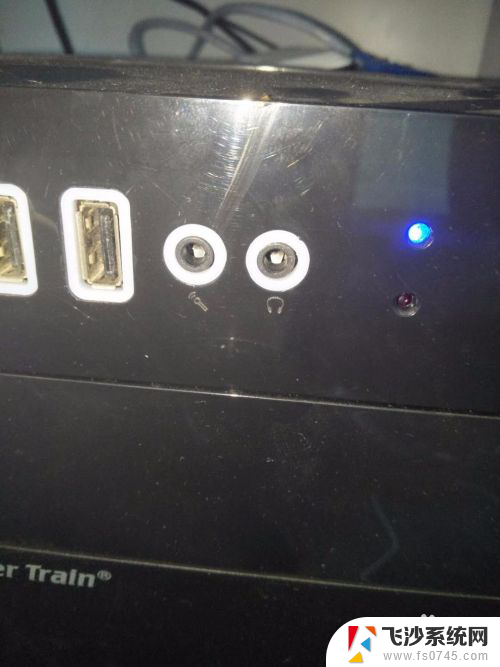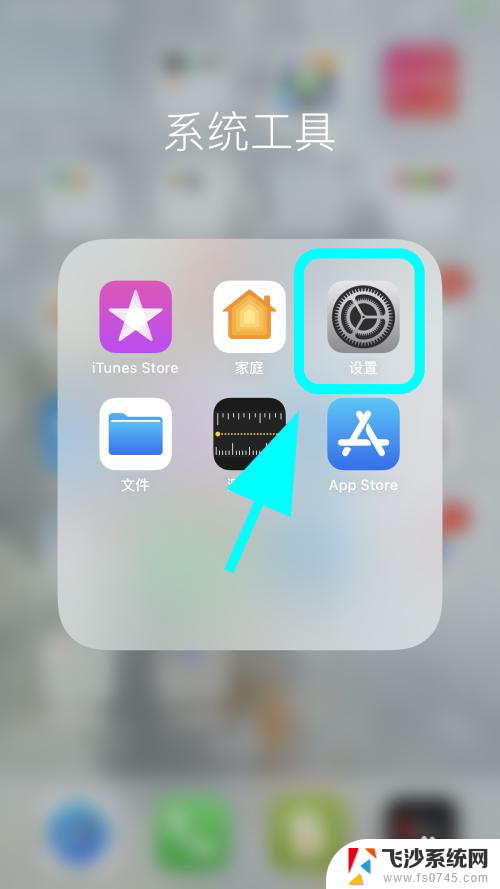为什么耳机插上电脑还是外放 笔记本电脑插入耳机无声音怎么办
当我们在使用电脑或笔记本电脑时,有时候会遇到耳机插上去却依然外放声音的问题,这种情况可能是由于设备设置问题、驱动程序错误或者硬件故障所致。同样有时候笔记本电脑插入耳机却无声音也会让人感到困惑。在面对这些问题时,我们需要仔细检查设备设置、驱动程序更新以及可能的硬件故障,以便及时解决耳机无法正常工作的情况。
操作方法:
1. 第一步 、
笔记本电脑连接耳机仍外放,我们可以先检查笔记本电脑的发音设备连接,看看耳机有没有筛对,有没有筛紧。接线的连接是否正常。

2. 第二步:
查看电脑任务栏音量界面,是否把音量设置成了静音。接着打开音量合成器界面,查看你所使用的应用音量,在根据实际情况进行相应的调节后,方可使用。
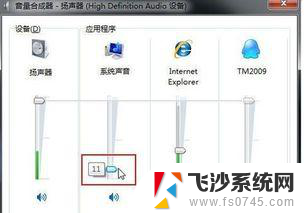
3. 第三步:
返回系统桌面,打开控制面板,找到硬件与声音,然后点击调整常用移动设置,找到声音音量的选项,进行相应的设置与调整。
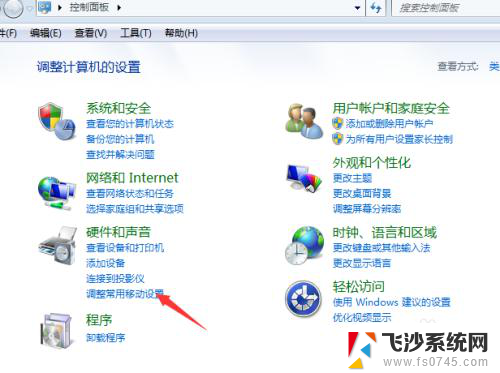
4. 第四步
桌面打开我的电脑,找到属性。点击硬件,打开设备管理器,打开声音控制器,点击声卡,在里面更新声音驱动,更新好后,打开一个视频检查声音是否正常。
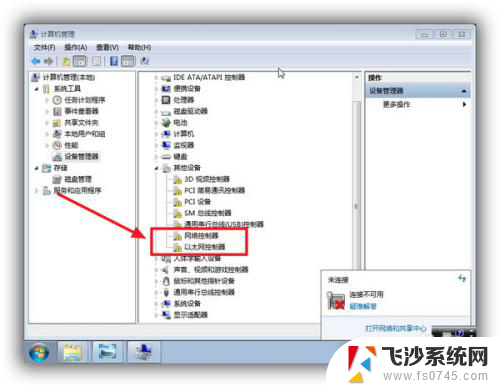
5. 第五步;
耳机插入电脑外放,有可能是耳机的问题。可以一下检查耳机接头和接线是否有灰尘或者破损,换一条耳机看看有没有声音,或者把耳机接入其他设备看看有没有声音。


6. 第六步:
如果以上几步试了没用效果,那么有可能是笔记本电脑硬件出现问题,需要找专业的电脑维修工作人员进行维修。

以上就是为什么耳机插上电脑还是外放的全部内容,有遇到这种情况的用户可以按照以上方法来解决,希望能够帮助到大家。